認証完了後の接続先一覧画面に、接続先が表示されず「接続」をクリックできません。
回答 (最終更新日: 2025年11月26日)
手元端末 でビューアアプリの認証完了後に表示される接続先一覧画面に接続先が表示されない場合、何らかの理由で接続先機器(対象機器
でビューアアプリの認証完了後に表示される接続先一覧画面に接続先が表示されない場合、何らかの理由で接続先機器(対象機器 )がマジックコネクトサーバに接続できていません。
)がマジックコネクトサーバに接続できていません。
上記の事象が発生した場合、接続先機器を直接操作して確認する必要があります。
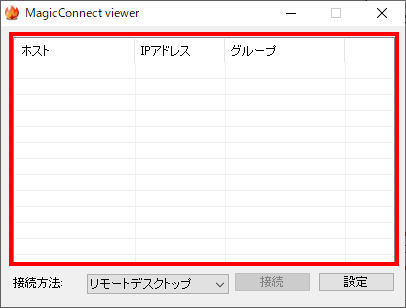
上から順番に、以下の原因と対処を実施ください。
接続先機器がスリープやシャットダウンとなっていると手元端末からリモートアクセスできません。(MC3000を導入されている場合を除く)
接続先機器の設定を見直し、スリープに入らないようにしてください。
接続先機器のスリープ設定
Windows OS の標準機能を使い、スリープ・シャットダウンの履歴を確認することもできます。
スリープ・シャットダウン履歴を確認する方法
接続先機器がインターネットに接続できていないと手元端末からリモートアクセスできません。
特に無線LANを利用している場合、接続先機器を再起動するとWindowsにサインイン(ログオン)するまで、再びインターネットに接続ができなくなることがあります。
この場合は有線LANに切り替えることを検討してください。
接続先機器を直接操作し、デスクトップ画面右下の通知領域にある×が表示されたマジックコネクトアイコンを右クリックし、表示されたメニューから「エラーメッセージを表示…」をクリックし、接続に失敗している理由やお問い合わせコードをご確認ください。
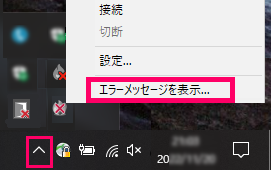
お問い合わせコード別の対処方法は以下をご確認ください。
お問い合わせコードと対処方法
認証エラーの場合は、アカウント管理者に確認を依頼することで、原因を確認できます。
詳細は以下のページをご確認ください。
接続時に認証エラーが発生した場合の対処方法
通知領域にあるマジックコネクトアイコンを右クリックしても「接続」「切断」「設定」等一切の操作が無効になっている場合、よくあるご質問「通知領域アイコンのメニュー「接続」「切断」「設定」がグレーアウトしています」を参照して対処をしてください。
クライアントプログラム設定に問題があると、接続先機器が再起動されるタイミングで、マジックコネクトサーバへ接続されなくなります。
クイックセットアップマニュアルの「3.MagicConnect client の初期設定と接続」を参照し、「PCの電源をいれたとき、自動でサーバに接続する」が オン になっていることを確認してください。
接続先機器を直接操作して、グレーの炎マークのアイコンを右クリックし、表示されたメニューから「接続」をクリックしてください。